
使用音频时间线
可在“音频时间线”中执行基本音频任务,包括搓擦、修改轨道的入点或出点等。还
可在“音频时间线”中显示关键帧。
若要搓擦音频轨道
µ
按住 Option 键并在“音频时间线”中(或“时序”面板的其他区域)向右或向左拖移播
放头。
µ
保持鼠标指针静止,同时按下鼠标键,即可持续循环与当前帧相邻的五个帧。
若要更改音频轨道的起始时间
请执行以下一项操作:
µ
向左或向右拖移音频轨道以更改轨道的起始时间。
µ
拖移音频轨道的任一端。
µ
在音频轨道的“属性”检查器的“时序”控制中设定进入时间。
95
第 2 章
Motion 界面
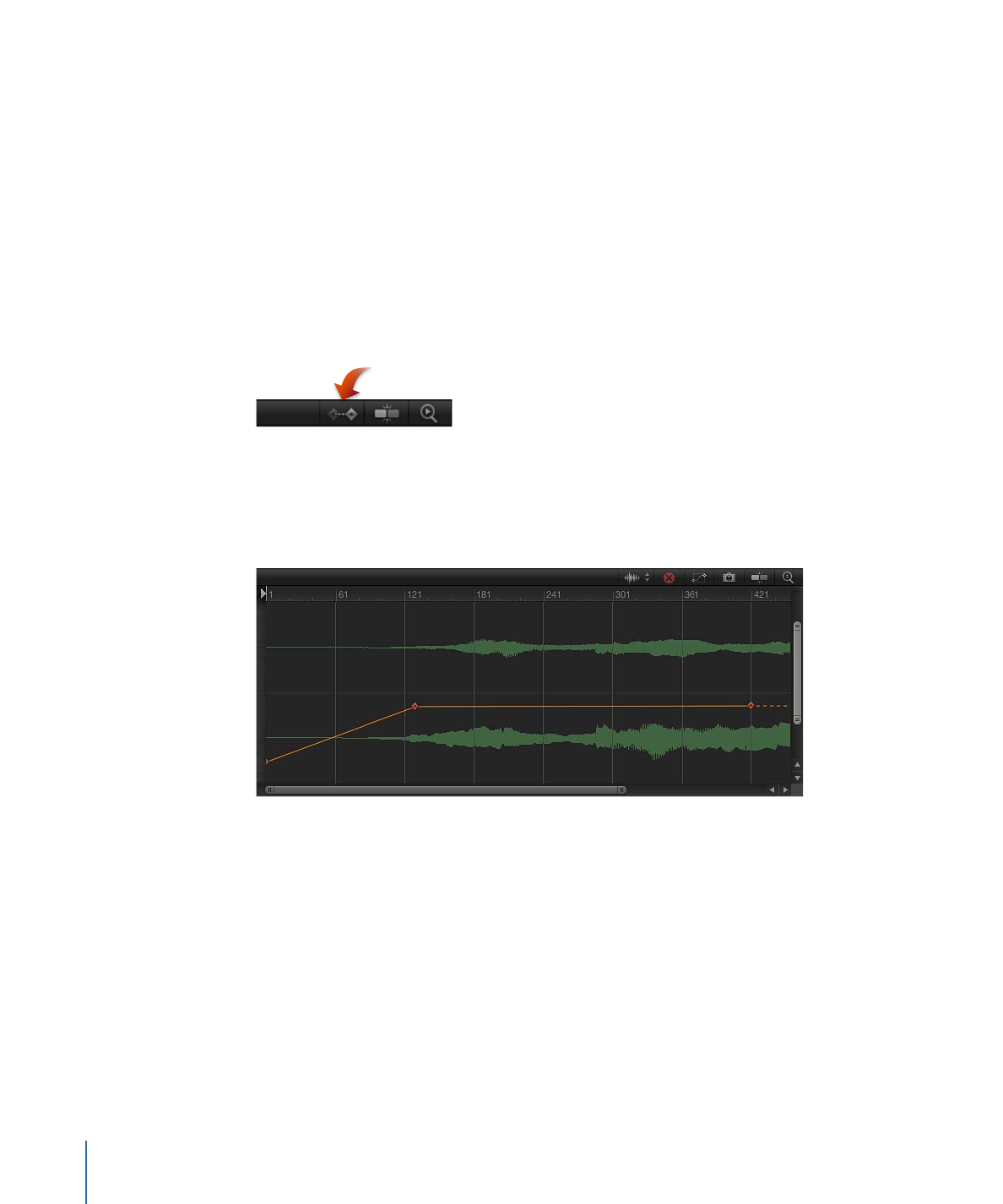
µ
将播放头移到想要的帧,然后选取“标记”>“移动所选入点”。
若要更改音频轨道的结束时间
请执行以下一项操作:
µ
将音频轨道向右移动可让音频前进,或向左拖移可让音频倒回。
µ
拖移音频轨道的任一端。
µ
在音频轨道的“属性”检查器的“时序”控制中设定消失时间。
µ
将播放头移到想要的帧,然后选取“标记”>“移动所选出点”。
若要打开或关闭音频时间线中关键帧的显示
µ
点按轨道区域左上角的“显示/隐藏关键帧”按钮。